Adobe Photoshop
Adobe Photoshop adalah software yang dibuat oleh Adobe System. Adobe Photoshop atau lebih dikenali dengan photoshop sering digunakan oleh perusaha iklan dan fotografer digital.Merka mengggunakan photohsop untuk membuat kerja-kerja seni mereka contoh seperti membuat design banner atau menambahpencahayaan didalam sesuatu gambar.Photoshop mempunyai beberapa versi antaranya ialah Photoshop CS2, CS3, CS4, CS5, CS6.
Memulakan Photoshop
Klik ikon Photoshop kemudian kita buat file baru dgn mencari di butang file atau menekan cntrl+N.Kemudian kita perlu setkan saiz lebar dan tinggi layer itu.Kita juga boleh pilih di custom file untuk memilih saiz yang sedia ada.Setkan resolution pastikan image saiz kita tidak melebihi dari 300M kerana ia akan memberatkan kerja-kerja kita.Untuk warna yang lebih sharp setkan color mode kepada CMYK. Setelah siap tekan butang ok.
Tool
Fungsi Tool-tool pada Photoshop
Fungsi Alat Photoshop - Kali ini saya akan memberikan penjelasan mengenai fungsi alat-alat pada photoshop, semoga posting kali ini dapat bermanfaat bagi kalian yang baru terjun dalam dunia photoshop & berniat untuk mempelajari photoshop secara mendalam, berikut gambar tool-tool photoshop dan fungsi tools photoshop pada versi CS 4 .
Selection Tool
Selection Tool
Move Tool - Shortcut (V), alat ini digunakan untuk memindahkan posisi layer dalam satu foto ataupun memindahkan sebuah foto atau layer dalam sebuah foto ke foto yang lain / foto yang berbeda.
Rectangular Marquee Tool - Shortcut (M), alat ini digunakan untuk menyeleksi objek yang berbentuk kotak. Klik kanan diatas alat ini maka akan muncul alat lain dari kelompok marquee tool seperti Eliptical Marquee Tool, Single Row Marquee tool dan Single Column Marquee Tool.
Eliptical Marquee Tool - Shortcut (M), alat ini digunakan untuk menyeleksi objek yang berbentuk lingkaran seperti menyeleksi lingkaran mata, ban mobil dan objek lain. Alat ini masih satu kelompok dengan Rectangular Marquee Tool.
Lasso Tool - Shortcut (L), digunakan untuk menyeleksi objek dengan bentuk bebas, alat ini akan membentuk seleksi sesuai dengan gerakan mouse, penggunaan alat ini sangat bergantung dengan gerakan mouse sehingga cukup sulit mengendalikan dan mencapai hasil yang maksimal.
Polygonal Lasso Tool - Shortcut (L), digunakan untuk menyeleksi objek dengan bentuk bebas bersudut, alat ini membentuk seleksi melalui titik-titik point yang dibuat dengan menggunakan klik kiri mouse. Alat ini juga dapat digunakan untuk memotong dan mengubah background foto.
Magnetic Lasso Tool - Shortcut (L), digunakan untuk menyeleksi objek dengan bentuk bebas, cara kerja alat ini adalah menempel pada tepi objek yang akan dipotong ketika mouse bergerak mengelilingi tepian objek, selama proses seleksi alat ini membentuk titik-titik penghubung seleksi.
Magic Wand Tool - Shortcut (W), digunakan untuk menyeleksi satu jenis warna (warna solid) pada foto. Alat ini dapat menyeleksi dengan pengaturan nilai tolerance atau nilai cakupan warna, semakin besar nilai tersebut maka semakin luas cakupan warna yang di seleksi.
Crop & Slice Tool
Crop Tool - Shortcut (C), digunakan untuk memotong gambar, foto ataupun canvas (kertas kerja). Pemotongan dengan alat ini dilakukan secara permanen mengubah bentuk dimensi lebar dan tinggi foto. Pemotongan dilakukan dengan menentukan area potong berbentuk kotak dari sebuah foto.
 Slice Tool - Shortcut (C), digunakan untuk kebutuhan website dengan cara memotong hasil desain yang telah dibuat di Photoshop menjadi potongan yang lebih kecil.
Slice Tool - Shortcut (C), digunakan untuk kebutuhan website dengan cara memotong hasil desain yang telah dibuat di Photoshop menjadi potongan yang lebih kecil.
Slice Select Tool - Shortcut (C), digunakan untuk memilih potongan pada sebuah desain yang telah dipotong sebelumnya dengan menggunakan slice tool.
Annotation, Measuring & Navigation Tool
Annotation, Measuring & Navigation Tool
Eyedropper Tool - Shortcut (I), digunakan untuk mengambil sample warna dari sebuah gambar ataupun foto, sample warna diambil dengan cara mengklik warna target yang kemudian secara otomatis akan mengubah warna depan (foreground color) pada toolbox.
Ruler Tool - Shortcut (I), digunakan untuk mengukur dimensi lebar dan tinggi. alat ini biasanya digunakan untuk kebutuhan website seperti mengukur dan memperkirakan interface tinggi & lebar tombol, header ataupun area website lainnya. Satuan yang digunakan biasanya pixels.
Note tool - Shortcut (I), digunakan untuk memberikan catatan pada hasil desain yang telah di buat. Catatan ini berguna sebagai pengingat dalam proses pembuatan desain ataupun dapat berguna sebagai media untuk penyampaian sebuah pesan ketika bekerja secara team.
Hand Tool - Shortcut (H), digunakan untuk menggeser/memindah bidang pandang foto atau gambar di dalam window view area atau dalam kondisi gambar sedang di perbesar (zoom in). Cukup tekan dan tahan tombol spasi untuk meminjam alat ini.
Zoom Tool - Shortcut (Z), digunakan untuk memperbesar ataupun memperkecil tampilan foto atau gambar. Pengaturan zoom in atau zoom out dapat dilakukan melalui option bar.
Retouching Tool
Spot Healing Brush - Shortcut (J), digunakan untuk menghapus noda pada sebuah foto ataupun gambar, alat ini juga biasanya digunakan untuk menghilangkan noda di wajah ataupun menghilangkan jerawat diwajah.
Patch Tool - Shortcut (J), digunakan untuk memperbaiki foto dengan cara memanfaatkan pola yang terdapat pada foto tersebut. Perbaikan dilakukan dengan menyeleksi kerusakan area kemudian menarik seleksi tersebut diatas pola target untuk menutupi area kerusakan.
Red Eye Tool - Shortcut (J), digunakan untuk menghilangkan efek mata merah yang timbul pada foto akibat pengambilan foto dalam kondisi gelap menyebabkan flash kamera memantulkan warna merah pembuluh darah dibalik mata.
Clone Stamp Tool - Shortcut (S), digunakan untuk mengambil sample dari sebuah area gambar kemudian mengkloning / menerapkan sample tersebut untuk dilukiskan diatas area foto lain berdasarkan sample foto yang diambil.
Pattern Stamp Tool - Shortcut (S), digunakan untuk melukis image dengan menggunakan pola tertentu sesuai dengan pola yang dipilih pada option bar.
Eraser Tool - Shortcut (E), digunakan untuk menghapus foto atau gambar dalam sebuah layer raster.
Background Eraser Tool - Shortcut (E), digunakan untuk menghapus foto atau gambar sehingga menghasilkan layer transparant pada bagian foto atau pada area yang dihapus.
Magic Eraser Tool - Shortcut (E), digunakan untuk menghapus area tertentu dari sebuah foto atau gambar yang memiliki warna yang serupa (satu warna solid) menjadi transparan dengan satu kali klik pada area warna tersebut. Bisa dimanfaatkan untukmenghapus background satu warna.
Blur Tool - digunakan untuk menghaluskan/mengaburkan area tertentu dari sebuah foto atau gambar. Dengan mengaburkan gambar akan memberikan kesan halus, blur juga dapat menyamarkan pixels gambar.
Sharpen Tool - digunakan untuk menajamkan area tertentu dari sebuah foto atau gambar.
Smudge Tool - digunakan untuk menggosok/mencoreng area tertentu dari sebuah foto atau gambar seolah-olah di pengaruhi oleh sapuan jari telunjuk diatas sebuah lukisan.
Dodge Tool - Shortcut (O), digunakan untuk menerangkan warna di area tertentu pada gambar atau foto dengan memberikan highlights pada area tertentu hingga area tersebut tampak lebih cerah / terang.
Burn Tool - Shortcut (O), digunakan untuk menggelapkan warna di area tertentu pada gambar atau foto dengan memberikan shadow / bayangan pada area tertentu hingga tampak lebih gelap.
Sponge Tool - Shortcut (O), digunakan untuk mengubah saturation di area tertentu pada area gambar atau foto.
Painting Tool
Brush Tool - Shortcut (B), digunakan untuk melukis foto atau gambar dengan goresan kuas berdasarkan warna depan (foreground color) yang telah dipilih.
History Brush Tool - Shortcut (Y), digunakan untuk melukis image menggunakan snapshot atau state history dari Image.
Art History Brush Tool - Shortcut (Y), digunakan untuk melukis image menggunakan snapshot atau state history dari image, dengan model artistik tertentu.
Pencil Tool - Shortcut (B), digunakan untuk melukis dengan efek goresan pensil.
Gradient Tool - Shortcut (G), digunakan untuk mengecat area yang dipilih (selected area) dengan perpaduan dua warna atau lebih. Gradient ini juga memiliki beberapa pengaturan dan tipe untuk menghasilkan efek perpaduan warna yang sesuai dengan keinginan.
Paint Bucket Tool - Shortcut (G), digunakan untuk mengecat atau mewarnai area tertentu atau layer tertentu berdasarkan warna depan (foreground color) yang telah dipilih.
Drawing and Type Tool
Path Selection Tool - Shortcut (A), digunakan untuk menyeleksi path yang telah dibuat dengan menggunakan pen tool.
Horizontal Type Tool - Shortcut (T), digunakan untuk membuat teks secara horizontal. Selain alat ini ada juga Vertical Type Tool untuk membuat teks secara vertical dan type mask untuk membuat teks dalam bentuk seleksi.
Pen Tool - Shortcut (P), digunakan untuk menggambar path sudut ataupun lengkung. Alat ini biasa juga digunakan untuk menyeleksi objek. Selain alat ini ada kumpulan alat lain untuk menambah titik point, mengurangi dan memodifikasi path yang telah dibuat.




Adobe Illustrator
Adobe Illustrator tidak seterkenal seperti Adobe Photoshop tetapi kedua-dua software ini dibuat oleh Adobe System dengan miliki kesamaan fungsi iaitu sebagai alatan untuk mereka design, edit gambar dan sebagainya. Adobe Illustrator sering digunakan untuk membuat design berkaitan vektor, dimana kalau gambar itu kita zooming atau scaling ia tidak akan pecah.
Fungsi dan kegunaan dari software Adobe Illustrator sangat banyak,Sebagai contoh :
- Grafik.
- Watermark.
- Desain aplikasi.
- Logo perusahaan.
- Logo website / blog.
- Banner / spanduk.
- Desain gambar.
- Ikon aplikasi.
- Desain kaos.
- Wallpaper.
- Diagram
- Ilustrasi.
- Kartun.
- Tabel.
Tool Box
Beberapa tool box beserta Sortcut (jalan pintas dengan cara menekan keyboard) yang terdapat pada adobe illustrator adalah:
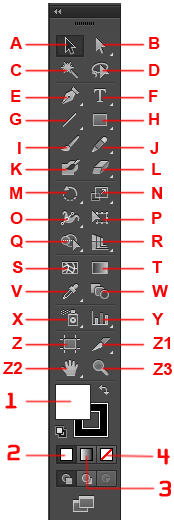
A. Selection Tool (V) untuk memilih atau menyeleksi objek.
B. Direct-Select Tool (A) Untuk memilih atau menyeleksi objek lebih mendalam, misalnya memilih objek yang berada dalam suatu grup. Bisa juga untuk memilih objek rumit yang sudah tergabung dalam sebuah grup secara detail.
D. Lasso Tool (Q) Untuk memilih objek dengan analogi tali laso, yaitu mengelilingi objek yang akan dipilih menggunakan tool ini.
H. Rectangle Tool (M) Untuk membuat gambar kotak. Sama seperti tool-tool sebelumnya, ada beberapa tool tambahan bila icon ini ditekan agak lama.
B. Direct-Select Tool (A) Untuk memilih atau menyeleksi objek lebih mendalam, misalnya memilih objek yang berada dalam suatu grup. Bisa juga untuk memilih objek rumit yang sudah tergabung dalam sebuah grup secara detail.
Dua tool di atas adalah tool box utama adobe illustrator, digunakan setiap ingin mengedit atau memanipulasi suatu objek seperti menggeser, mewarnai, memotong dan lain sebagainya. Untuk memilih lebih dari satu objek, tekan tombol Shift + pilih objek. untuk membuat duplikat objek Alt + Drag objek.
C. Magic Wand Tool Untuk memilih objek lebih dari satu yang mempunyai atribut sama, seperti warna, ketebalan garis atau gradasi.
Untuk memilih objek lebih dari satu yang mempunyai atribut sama, seperti warna, ketebalan garis atau gradasi.
E. Pen Tool (P) Untuk membuat objek secara detail titik per titik atau anchor point sehingga membentuk sebuah kurva. Kurva dapat berbentuk kurva terbuka maupun kurva tertutup. Tiap titik atau anchor point mempunyai 2 handle yang menentukan bentuk kurva tersebut bila digeser dengan mouse.
F. Type Tool (T) Untuk membuat dan mengedit text. Sama seperti Pen Tool, ada beberapa icon tambahan bila Type Tool ditekan agak lama.
G. Line Tool (\) Untuk membuat garis lurus. Sama seperti tool-tool sebelumnya, ada beberapa icon tambahan bila tool ini ditekan agak lama. Indikasinya adalah segitiga kecil di masing-masing icon Tool Box.
G. Line Tool (\) Untuk membuat garis lurus. Sama seperti tool-tool sebelumnya, ada beberapa icon tambahan bila tool ini ditekan agak lama. Indikasinya adalah segitiga kecil di masing-masing icon Tool Box.
H. Rectangle Tool (M) Untuk membuat gambar kotak. Sama seperti tool-tool sebelumnya, ada beberapa tool tambahan bila icon ini ditekan agak lama.
I. Paintbrush Tool (B) Untuk menggambar dengan efek kuas.
J. Pencil Tool (N) Untuk menggambar bebas/freehand. Cocok digunakan dengan tablet. Tool ini kurang lebih mirip dengan Pen Tool. Klik dua kali pada icon akan ada opsi-opsi untuk mengisi parameter tambahan.
K. Rotate Tool (R) Untuk memutar objek. Tekan Shift untuk memutar dengan sudut putaran 45 derajat. Jika objek ingin diputar sambil dibuatkan duplikatnya, tekan Alt. Klik dua kali pada icon akan ada opsi-opsi untuk mengisi nilai pemutaran objek.
L. Reflect Tool (O) Untuk membuat refleksi atau kebalikan dari objek. Jika objek sudah terefleksi, tekan Alt untuk membuat duplikat objek. Klik dua kali pada icon akan ada opsi untuk mengisi nilai refleksi objek.
M. Scale Tool (S) Untuk merubah ukuran objek. Jika objek sudah terefleksi, tekan Alt untuk membuat duplikat objek. Klik dua kali pada icon akan ada opsi-opsi untuk mengisi nilai pembesaran objek.
N. Shear Tool Untuk memiringkan objek. Jika objek sudah terefleksi, tekan Alt untuk membuat duplikat objek. Klik dua kali pada icon akan ada opsi-opsi untuk mengisi nilai kemiringan objek.
O. Warp Tool (Shift+R), Untuk mendistorsi objek. Klik dua kali pada icon akan ada opsi-opsi untuk mengisi parameter perubahan objek.
P. Free Transform Tool (E) Untuk mentransformasi objek.
Q. Symbol Sprayer Tool (Shift+S) Untuk “menyemprotkan” objek yang berada di tab Symbol ke dalam artwork. Klik dua kali pada icon akan ada opsi-opsi untuk mengisi parameter “semprotan”. Klik terlebih dahulu gambar di tab Symbol lalu tinggal semprotkan pada area kerja.
R. Column Graph Tool (J) Untuk membuat grafik batang.
S. Mesh Tool (U) Untuk mengedit gradient mesh, seperti mengurangi dan menambah kolom & baris pada mesh. Tekan “U” lalu klik pada pada baris/kolom mesh yang akanditambah. Untuk mengurangi baris/kolom, tekan “-“ sambil klik pada baris/kolom. Untuk membuat gradient mesh pilih objek yang akan dibuatkan mesh-nya lalu akses ke menu Object -> Create Gradient Mesh. Masukkan jumlah baris dan kolom yang diinginkan. Klik warna foreground dari tab Swatches lalu pilih Eyedropper Tool (I) kemudian klik+Alt pada anchor atau edge yang diinginkan.
T. Gradient Tool (G) Untuk mengedit arah gradasi pada objek. Pilih objek yang sudah diaplikasikan gradasinya lalu drag kursor gradasi melintasi objek tersebut. Untuk membuat gradasi, pilih kurva/pathtertutup lalu tekan “>” kemudian parameter gradasi dapat diakses pada tab Gradient.
U. Eyedropper Tool (I) Untuk mengambil atribut pada suatu objek. Dimana atribut itu nantinya akan diaplikasikan pada objek yang lain.Klik warna pada suatu objek, lalu Alt+klik pada objek yang lain. Cara ini berlaku juga untuk atribut lain seperti text, gradasi, stroke dan lain-lain.
V. Blend Tool
W. Live Paint Bucket (K) Untuk mengisi warna pada sekumpulan path. Tool ini biasa dipakai untuk mewarnai objek yang sudah terusun lebih dari satu path tertutup, dengan cara “menuangkan” warna yang sudah dipilih. Cocok untuk mewarnai komik atau mewarnai (colouring) dengan teknik ngeblok. Klik sekumpulan path,tekan K lalu arahkan sehingga path yang dimaksud akan tersorot (highlight outline merah) oleh kursor bergambat ember cat. Lalu dengan sekali klik untuk mengisi warna/gradasi pada path yang tersorot.
X. Live Paint Selection (Shift+L) Untuk memilih path yang akan diwarnai dengan Live Paint Bucket.
Y. Slice Tool (Shift+K) Untuk memotong gambar untuk keperluan pembuatan web site. Saya tidak pernah menggunakan tool ini. Mungkin bila Anda berkecimpung dalam web design akan memanfaatkan tool ini.
Z. Scissors Tool (C) Untuk “menggunting” atau membelah suatu kurva atau path. Klik pada isi objek yang akan dipotong dan sisi satunya lagi.
Z1. Knife Tool Untuk memotong suatu objek. Prinsipnya sama dengan Scissors Tool, namun dengan pendekatan yang berbeda. Pilih objek lalu klik+Alt bersamaan sambil drag mouse terhadap bagian objek yang akan dipotong.
Z2. Hand Tool (H) Untuk menggeser bidang kerja sehingga lebih leluasa dalam menjelajah design yang kita buat. Tekan spasi/space bar untuk menggeser bidang kerja.
Z3. Zoom Tool (Z) Untuk memperbesar atau memperkecil area kerja. Klik untuk zoom out dan Alt klik untuk zoom in.
Tips : Untuk berpindah dari warna fill ke outline ataupun sebaliknya bisa dengan klik pada salah satu icon (X) lalu klik warna yang diinginkan, baik dengan cara klik ganda pada icon atau memilih dari tab Swatches. Lalu untuk menukar warna fill ke outline atau sebaliknya cukup dengan cara manual seperti di atas atau dengan shortcut Shift+X. Setiap kali memberikan atribut suatu objek kita dapat menggunakan
shortcut:
< = memberi warna pada objek.
> = memberi gradasi pada objek (gradasi default).
? = menghilangkan atribut warna ataupun gradasi pada objek.


> = memberi gradasi pada objek (gradasi default).
? = menghilangkan atribut warna ataupun gradasi pada objek.


Banner
Kain rentang atau dikenali Sebagai (banner) adalah merupakan salah satu media promosi yang sering kali digunakan oleh orang ramai. Kain rentang juga digunakan untuk memberitahu info atau rumusan awal tentang sesuatu perkara, majlis atau acara diadakan. Segala maklumat yang penting seperti masa, tarikh, tempat, keadaan, dan sebagainya perlu disediakan dengan tepat. Ia akan dihasilkan secara ringkas dan padat. Penghasilan kain rentang mempunyai banyak cara dan ini bergantung kepada sesetengah individu.
Keterangan Jenis Kerja
Membuat Acuan huruf
Kerja menjadi ringkas dan terdapat penjimatan masa. Kelemahan proses ini pula ialah masa yang
terlebih tadi terpaksa digunakan untuk membuat kemasan semula (touch- up) dan
segala kesilapan terpaksa ditutup. Selain
itu penggunaan huruf yang berlainan juga terhad kerana ini bergantung kepada
jenis acuan atau blok yang disediakan. Kebiasaannya huruf yang sama akan digunakan
semula dan ini tidak menampakkan sebarang kelainan daripada yang lain. Proses
ini sebenarnya sesuai untuk tempahan yang banyak dan ringkas.
Membuat lakaran dan melukis secara manual
Proses kerja ini adalah amat mudah dan hanya perlukan
sedikit kemahiran tangan. Proses kerja ini bermula dengan membuat rekaan visual
pada computer dan membuat cetakan paa kertas lutsinar (transparent). Setelah
itu barulah dipancarkan dengan menggunakan mesin pemancar (OHP Projektor) pada sehelai kain kosong dan bersih. Terlebih
dahulu kain ini perlulah dilekatkan pada dinding atau panel yang rata supaya ia
memudahkan kerja melakar dan mewarna.
Kelebihan pada proses ini ialah terdapat berbagai pilihan
dan rekabentuk yang lebih menarik dapat dihasilkan berbanding proses
menggunakan blok. Kelemahan proses ini
ialah ia memakan masa yang agak panjang sekiranya ia melibatkan gambar atau
logo yang rumit serta banyak menggunakan ayat. Proses kemasan semula pula
tidaklah memakan masa yang lama kerana kebiasaannya kurang kecatatan berbanding
penggunaan blok.
Membuat Cetakan Mesin (Printer)
Proses kerja ini adalah yang terkini dan maju berbanding
cara-cara lain. Proses kerja ini semakin
mudah dan kurang risiko untuk mendapat kecacatan produk. Proses ini bermula dengan kerja-kerja membuat
rekabentuk visual pada computer dan membuat muat turun pada program percetakan
( Download Printing Document). Setelah
semuanya betul dan tepat serta segala ukuran adalah mengikutukuran sebenar,
barulah proses membuat cetakan dihasilkan proses ini adalah mesin sepenuhnya
dan hanya memerlukan penyeliaan untuk mengelakkan sebarang kerosakan mesin.
Kelebihan proses ini ialah ianya mudah dan menjimatkan
masa untuk penghasilan yang banyak. Kekurangan
proses ini pula ialah tidak boleh membuat kemasan semula (touch up) kerana
material yang digunakan adalah berlainan dan ianya agak mahal berbanding proses
biasa.
Disini hanya terdapat 2 kaedah pengendalian proses
pembuatan kain rentang yang digunakan iaitu kaedah membuat lakaran dan lukis
secara manual dan kaedah membuat cetakan mesin (printed). Dibawah merupakan
perbezaan antara penggunaan teknik melakar dan mewarna dengan cetakan mesin :
Call Card
Pengenalan
Kad
perniagaan atau lebih dikenali di tempat saya dengan nama ‘callcard’ ialah
salah satu kad yang mempunyai pengenalan serba ringkas tentang diri seseorang
individu. Kad ini dapat memudahkan
individu dalam mengenalkan diri terutama golongan yang bekerja dan sentiasa
berjumpa dengan pelanggan. Pada kad
tersebut, kebiasaannya akan diletakkan nama sebenar serta nama singkatan atau
nama panggilan pemilik,alamat, jawatan, dan nombor telefon serta nombor faks. Terdapat juga kad yang menyatakan perkhidmatan
yang disediakan serta kelulusan yang telah diperolehi. ’Callcard’ tersebut kecil dan mudah dibawa
oleh pemilik serta mudah juga disimpan oleh pelanggan.
Spesifikasi /Jenis Perkakasan yang Digunakan
Untuk
menghasilkan ‘callcard’ bahan yang diperlukan adalah kertas. Ianya terpulang kepada pelanggan untuk
memilihnya samada kertas jenis tebal, bercorak atau bertekstur dan wangi. Ia juga terhad, bergantung kepada stok bahan
yang terdapat di kedai tersebut ataupun jenis kertas yang telah ditetapkan di
kedai tersebut. Selain itu rekaannya
terpulang kepada pelanggan samada menetapkan rekaan atau memilih dari rekaan
yang telah dihasilkan oleh pihak kami.
Antara
alatan yang digunakan semasa menghasilkan ‘callcard’ adalah seperti berikut :-
i.
Pisau tajam
ii.
’Cutting mat’ atau kaca
iii.
Pembaris ( selok-eloknya pembaris besi )
Antara
alatan lain yang membantu penghasilan ‘callcard’ tersebut adalah seperti :-
i.
Komputer
ii.
Mesin cetak \ printer
iii.
Mesin fotostate
Cara Pengendalian Semasa Latihan
Selepas
menerima tempahan ‘design’ akan dibuat oleh pekerja yang telah diarahkan oleh
pengurus . Rekaan tersebut haruslah
mempunyai elemen-elemen grafik seperti garisan, warna, jalinan, rupa, bentuk,
dan ruang. Sumber-sumber grafik tersebut
juga boleh didapati melalui ’clip-art’, ‘photo CD’, ‘internet download’,
pengimbasan (scan), dan kamera digital. Setelah itu ’design’ tersebut akan
diperiksa dan dilihat sendiri oleh pengurus samada meluluskan atau sebaliknya. ’Design’ yang telah lulus akan ditunjukkan
kepada pelanggan untuk dipilih oleh mereka.
Seterusnya,
selepas ’design’ tersebut disahkan ianya di’setting’ di dalam computer dan
di’print’ sebagai ’master copy’. Proses
seterusnya, ’master copy’ terse but akan dipotostate mengikut bilangan yang
telah ditetapkan. Untuk makluman,
bilangan ‘callcard’ yang hendak ditempah didatangkan dalam jumlah yang tetap
seperti seratus atau dua ratus dan seterusnya. Kemudian, kerja-kerja memotong ‘callcard’
dilakukan secara beramai-ramai untuk mempercepatkan proses penghasilan. ’Callcard’ tersebut kemudiannya dibungkus
menggunakan sarung plastik dan diletakkan di tempat yang telah disediakan. Pemilik kad tersebut akan dihubungi melalui
telefon.
Proses
Kerja yang Dilakukan
Berikut
merupakan langkah kerja yang dilakukan dalam penghasilan sesebuah ‘callcard’.
Menerima tempahan
Tempahan yang diambil oleh syarikat biasanya melalui pertemuan pelanggan dengan pekerja kedai. Selain itu syarikat ini juga menerima tempahan seperti:-
i.
Melalui panggilan telefon
ii.
Penyampaian maklumat melalui faks
iii.
Melalui kiriman surat
Walaubagaimanapun
cara yang dinyatakan seperti di atas mempunyai sedikit risiko. Oleh yang demikian, ‘design’ yang telah dihasilkan
melalui tempahan tersebut akan ditunjukan selepas pelanggan memberi
pendahuluan. Ini bermakna pelanggan perlu juga hadir ke kedai atau menghantar
wakil bagi menjelaskan pendahuluan tersebut.
Pelanggan
yang ingin membuat tempahan perlulah ditanya mengenai jenis kertas, rekaletak
yang diingini, jenis cetakan, berwarna atau hitam putih, serta modal yang ingin
dikeluarkan. Setelah mendapat kepastian tentang ‘callcard’ yang hendak
dihasilkan, pendahuluan akan dibuat oleh pelanggan minimum sebanyak 60% dari
harga ‘callcard’ tersebut yang telah ditetapkan bagi mengelakkan penipuan.
Salah
satu perkara yang perlu dilakukan semasa berurusan dengan pelanggan ialah mengambitl
butir-butir pelanggan seperti nama dan nombor telefon untuk dihubungi samada
nombor pejabat, rumah atau telefon bimbit. Perlu diingatkan juga untuk mengambil nombor
faks bagi memudahkan kerja-kerja jenis visual.
Kemudian
pelanggan tersebut akan diberikan ‘invoice’ sebagai bukti tempahan. Pelanggan tersebut juga akan diberi tempoh
penyiapan ‘callcard’ tersebut dan biasanya masa yang diberikan kepada pelanggan
adalah seminggu bagi mengelakkan sebarang kemungkinan dan pemasalahan. Pelanggan tersebut juga diberikan jaminan
bahawa syarikat akan menghubungi sekiranya ‘callcard’ tersebut dapat disiapkan
dengan segera dan didapati tidak mengalami sebarang permasalahan.
Kerja -kerja merekabentuk (
design )
‘Design’
atau rekabentuk ialah satu ‘instrument’ atau alat yang penting bagi sesuatu
organisasi bagi menghasilkan produk atau perkhidmatan untuk orang ramai
dengan lebih efektik. Rekabentuk yang
dihasilkan perlu :-
- Mencapai khendak dan kepuasan pengguna atau orasng ramai yang telah ditentukan melalui faktor pasaran, ekonomi dan sosial.
- Efektif boleh mengurangan kos buruh, menjimatkan wang, bahan mentah dan pengeluaran.
- Rekabentuk adalah keperluan untuk mengadaptasikan produk atau perkhidmatan dengan manusia.
Rekaan
yang dibuat hendaklah selaras dengan rekaletak yang telah ditetapkan oleh
pelanggan. Terdapat pelbagai jenis ‘design’ yang boleh dihasilkan seperti
garisan, gambar kartun, bentuk abstrak dan ton warna. Selain itu ‘typografi’ juga memainkan peranan
penting kerana Pengenalan ‘typografi’ yang tepat dapat membangkitkan lagi
‘mood’ pada ‘callcard’ tersebut.
Antara
perkara-perkara yang harus ada untuk menghasilkan ‘callcard’ adalah nama, nama
syarikat atau premis yang berkaitan, alamat, logo syarikat atau logo yang
berkaitan, nombor telefon pejabat atau premis yang berkaitan / telefon bimbit,
dan perkhidmatan yang disediakan atau perkara yang berkaitan. Perkara sampingan
juga boleh diletkkan pada ‘callcard’ tersebut seperti nombor pendaftaran
syarikat, kemahiran atau kelulusan yang dimiliki, waktu beroperasi dan
sebagainya.
Berikut
adalah contoh ‘callcard’ yang telah dihasilkan dan terdapat beberapa rekaan dan
teknik penghasilan yang berlainan :













































